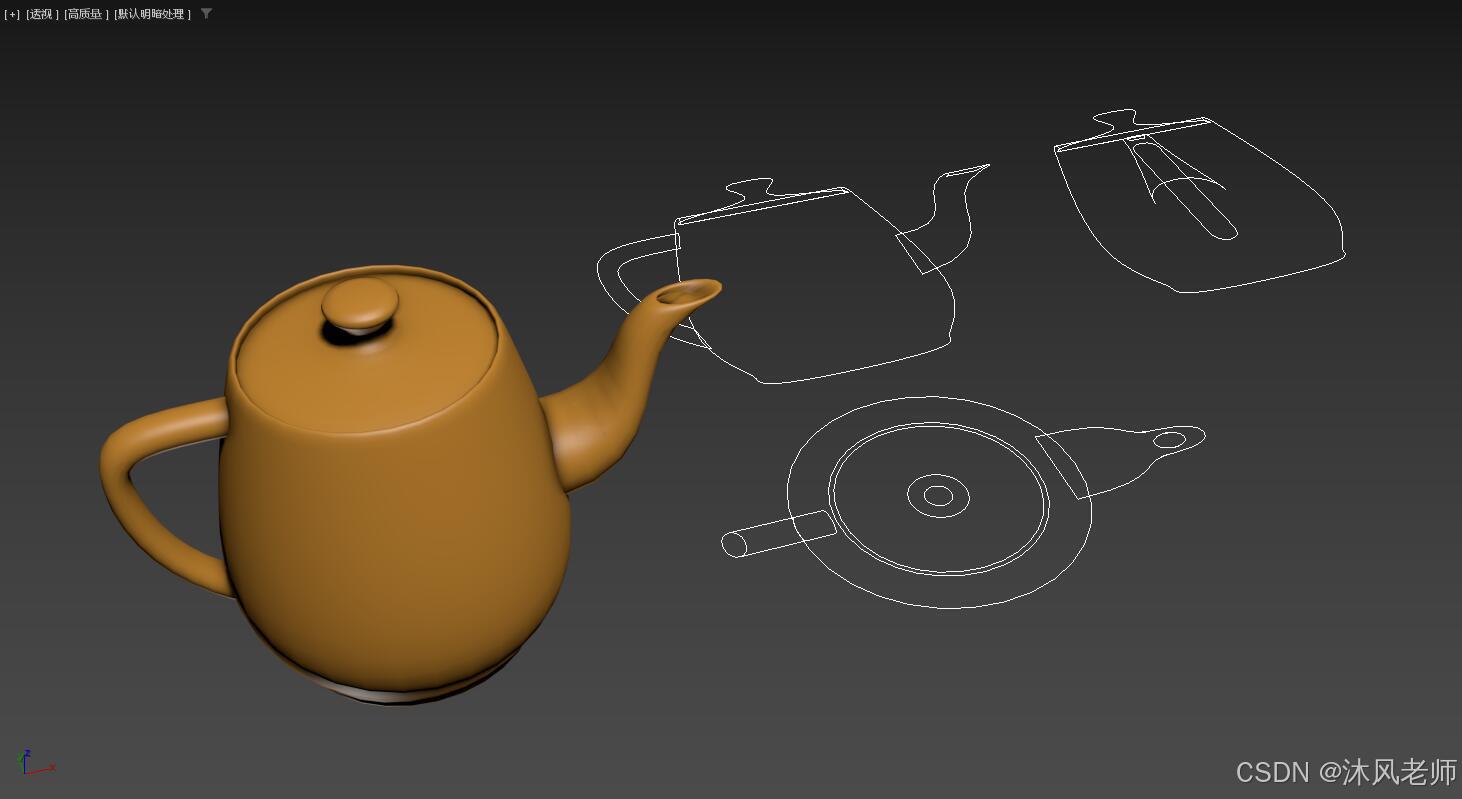
3dMax 转CAD平面图插件MaxToCAD是一款功能强大的工具,它能够将3dMax中的三维模型快速转换为Autocad可识别的二维平面图。以下是对该插件的详细介绍:
一、功能概述
MaxToCAD插件允许用户轻松地将3dMax中的三维对象转换为CAD软件中的二维图形。这对于需要将3D设计导出为施工图或平面图的设计师来说,无疑是一个巨大的福音。通过使用这款插件,设计师可以节省大量手动绘制平面图的时间,从而提高工作效率。
二、版本要求与兼容性
MaxToCAD插件支持3dMax的多个版本,包括但不限于3dMax2018至2025版本。这意味着无论用户使用的是哪个版本的3dMax,都可以轻松安装并使用这款插件。同时,该插件生成的二维图形也兼容Autocad软件,方便用户在不同软件之间进行数据交换和共享。
三、使用方法
MaxToCAD插件的使用方法非常简单,无需复杂的安装步骤。用户只需将插件脚本直接拖动到3dMax的视口中即可打开。接下来,按照以下步骤进行操作:
- 在3dMax中选择要创建平面图的三维物体。
- 将MaxToCAD插件拖到3dMax视口中打开,并设置各项参数。
- 点击"生成"按钮,即可生成对应的二维平面图。
- 选择要导出为DWG格式的图形,并点击"保存DWG"按钮。
- 选择保存位置并为文件命名,然后点击"保存"按钮。
- 在弹出的"导出到cad文件"设置面板中,根据自己的需求进行设置(或使用默认设置),然后点击"确定"按钮完成保存。
四、特点与优势
- 一键生成:MaxToCAD插件支持一键生成二维平面图,大大提高了设计师的工作效率。
- 自定义参数:用户可以根据自己的需求调整插件的参数,从而生成符合自己要求的二维图形。
- 兼容性强:该插件支持多个版本的3dMax和Autocad软件,方便用户在不同软件之间进行数据交换。
- 易于使用:插件的使用方法非常简单,无需复杂的安装和配置步骤,即可轻松上手。
五、注意事项
虽然MaxToCAD插件在很大程度上帮助设计师解决了由三维对象到平面图的问题,但所生成的平面图可能还需要进行一些修整,才能成为在CAD中原生绘制的平面图。因此,在使用插件时,设计师需要保持一定的耐心和细心,以确保最终生成的平面图质量。
综上所述,3dMax转CAD平面图插件MaxToCAD是一款功能强大、易于使用的工具,它能够帮助设计师快速将3dMax中的三维模型转换为Autocad可识别的二维平面图。如果你是一名需要频繁进行此类转换的设计师,那么这款插件无疑是你的得力助手。